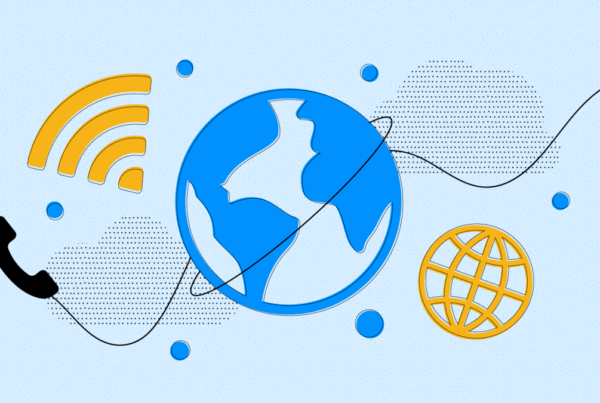
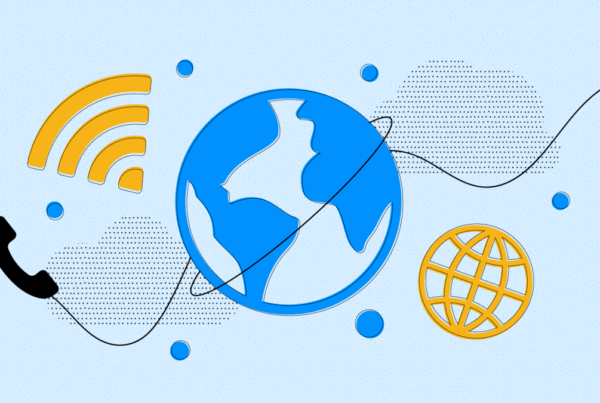
O Skype é o pioneiro em programas de comunicação pela Internet, seja por chat, com fones de ouvido e microfone, ou por videoconferência, com webcam. Hoje continua a ser o mais utilizado e, com os seus numerosos serviços integrados, o mais completo.
Na verdade, o Skype também permite para ligar VOIP, ou usando a troca de dados de rede, mesmo em telefones fixos e celulares em todo o mundo, em condições verdadeiramente vantajosas.
O Skype tem versões para ambos computador com sistemas operacionais Microsoft, Linux e o macOS da Apple.
Além disso, na forma de Aplicativo, o programa é compatível com smartphones Android, iPhones e iPads, Blackberries e dispositivos equipados com Windows Mobile.
Por fim, existem versões para televisores de nova geração (Smar TV ou Internet TV) e consoles de jogos, como o PSP Vita da Sony.
Tudo que você precisa para baixar, instalar e usar o Skype nos dispositivos listados é uma conexão de Internet bastante rápida e estável.
Uma assinatura ADSL normal em casa ou no escritório é perfeita. Você também pode se conectar com uma das operadoras de telefonia móvel, na presença de cobertura adequada em redes 3G ou superiores.
Resta obter o software gratuitamente, instalá-lo e seguir os passos fáceis para criar uma conta.
A melhor forma de instalar o programa a partir de um computador, PC e MAC, é acessar o site oficial da Skype.
Aqui, além da possibilidade de obter mais informações e receber assistência, existe a secção de Download onde pode descarregar as versões adequadas, consoante as características do seu dispositivo.
Na página, também existem links para download, sempre gratuito, para todos os dispositivos móveis. A instalação ocorre de forma totalmente automática e o App estará disponível no tablet ou smartphone, sem dificuldade.
No caso de uso em um computador pessoal, uma vez solicitado o download da versão para Windows, autorize o download do SkypeSetup.exe que ocorrerá em cerca de um minuto. Em seguida, clique no arquivo que você acabou de baixar para iniciar a instalação.
O primeiro passo envolve a escolha do idioma que deseja utilizar e, logo abaixo, existe uma caixa na qual você concorda em iniciar o programa automaticamente, quando o computador for ligado. A opção é recomendada, mas você também pode decidir alterá-la desmarcando a caixa.
A segunda tela diz respeito à instalação do “Skype Click to Call”. Ao habilitar a função, será possível ligar pelo Skype para qualquer número de telefone que apareça em seu navegador. Por exemplo, ao se conectar a um site de restaurante, o número aparecerá clicável e você pode fazer uma chamada com um simples clique.
Em terceiro lugar, o programa perguntará se você deve ou não escolher Bing e Msn como as páginas de pesquisa padrão. O conselho é não alterar as configurações pré-existentes e, portanto, deixar as caixas de seleção em branco.
Em alguns minutos, o Skype estará pronto para ser usado no seu computador.
Resta registrar-se clicando no botão Criar uma conta. A primeira configuração é a mesma, mesmo para outros dispositivos.
Você pode pular o registro e fazer o login diretamente, se você já tiver uma conta do Facebook ou Microsoft, usando as credenciais das contas mencionadas.
Caso precise se cadastrar, basta inserir seus dados pessoais, um endereço de e-mail válido que você lê constantemente, junto com o nome de usuário que deseja adotar e a senha. Feito isso, você receberá um e-mail para confirmar a conta. Abra a mensagem e clique no link indicado dentro para validar o perfil.
A senha é válida onde quer que você a use. O acesso ao Skype, se o software estiver instalado, pode ser feito de qualquer dispositivo.
Depois de fazer login pela primeira vez, você será solicitado a fazer uma calibração de áudio e vídeo muito simples e intuitiva, a ser feita apenas uma vez. Assim que terminar, você irá para a tela principal, onde encontrará controles muito intuitivos.
Primeiro, adicione usuários clicando no botão “Adicionar Novo Contato”.
Os amigos podem ser pesquisados por nome ou endereço de e-mail. Eles são solicitados a obter permissão para serem incluídos em sua lista.
A lista de contatos do Skype fica visível na tela inicial sempre que você abre o programa. Ao lado da foto e do nome, o status é exibido, verde se o contato estiver online e disposto a receber chamadas, vermelho se estiver ocupado, amarelo se ausente temporariamente, branco se estiver offline.
Você também pode definir seu status pressionando o botão Skype no canto superior esquerdo do menu e selecionando o primeiro item "Status".
Quando um contato está online, você pode clicar nele e, nesse momento, escolher entre as opções de chat, envio de arquivo, chamada simples e chamada de vídeo. Todas as operações são realizadas simplesmente pressionando a tecla correspondente.
As chamadas com ou sem vídeo, entre contatos do Skype, são gratuitas.
A tela inicial também apresenta um símbolo de monofone que é usado para chamadas para telefones fixos e celulares. Ao clicar nele, você acessará uma tela com um link para compra de crédito telefônico ou assinaturas. O carregamento da sua conta, permitindo-lhe fazer chamadas, é muito simples através do pagamento seguro com cartão de crédito.
Você pode escolher se quer comprar crédito genérico, a ser gasto com ligações para telefones fixos e celulares a 2,2 centavos / min. (IVA incluído) ou se é necessário fazer uma assinatura de minutos mensais, para um destino específico.
Como mencionado, as chamadas pagas do Skype são apenas para quem deseja acessar telefones fixos e celulares em todo o mundo, a preços ainda acessíveis. Para o chamadas e vídeo chamadas entre usuárioseu, ousar do programa é completamente livre. Não há mais nada a fazer a não ser tentar!